Konfigurera löpande uppgraderingar på VM-skalningsuppsättningar (förhandsversion)
Kommentar
Löpande uppgraderingsprincip för VM-skalningsuppsättningar med enhetlig orkestrering är allmänt tillgänglig (GA).
MaxSurge för VM-skalningsuppsättningar med enhetlig orkestrering är för närvarande i förhandsversion.
Löpande uppgraderingsprincip och MaxSurge för VM-skalningsuppsättningar med flexibel orkestrering är för närvarande i förhandsversion.
Förhandsversioner är tillgängliga för dig under förutsättning att du godkänner de kompletterande användningsvillkoren. Vissa aspekter av funktionerna kan ändras innan de är allmänt tillgängliga (GA).
Löpande uppgraderingsprincip är det säkraste sättet att tillämpa uppdateringar på instanser i en vm-skalningsuppsättning. Genom att utföra uppdateringar i batchar ser du till att skalningsuppsättningen har ett visst antal tillgängliga instanser för att ta emot trafik, vilket innebär att du inte behöver ta ned hela arbetsbelastningen för att göra en ändring.
Principen för löpande uppgradering passar bäst för produktionsarbetsbelastningar.
Förutsättningar
Innan du konfigurerar en löpande uppgraderingsprincip på en VM-skalningsuppsättning med flexibel orkestrering eller aktiverar MaxSurge för antingen flexibla eller enhetliga orkestreringsdistributioner, registrerar du funktionsprovidrar till din prenumeration.
Funktionsregistrering
Register-AzProviderFeature -FeatureName VMSSFlexRollingUpgrade -ProviderNameSpace Microsoft.Compute
Register-AzProviderFeature -FeatureName ImageReferenceUpgradeForVmoVMs -ProviderNamespace Microsoft.Compute
Register-AzProviderFeature -FeatureName MaxSurgeRollingUpgrade -ProviderNamespace Microsoft.Compute
Krav
När du använder en löpande uppgraderingsprincip på VM-skalningsuppsättningar med flexibel orkestrering måste skalningsuppsättningen också använda tillägget Programhälsa för att övervaka programmets hälsotillstånd.
När du använder en löpande uppgraderingsprincip på VM-skalningsuppsättningar med enhetlig orkestrering måste skalningsuppsättningen också ha en hälsoavsökning eller använda programhälsotillägget för att övervaka programmets hälsa.
När du använder löpande uppgraderingar med MaxSurge skapas nya virtuella datorer med den senaste skalningsuppsättningsmodellen för att ersätta virtuella datorer med den gamla skalningsuppsättningsmodellen. De nya virtuella datorerna har nya instans-ID:n och IP-adresser. Mer information om MaxSurge-uppgraderingar finns i Löpande uppgraderingar med MaxSurge på VM-skalningsuppsättningar.
Begrepp
Kommentar
Automatiska os-avbildningsuppgraderingar och automatiska tilläggsuppgraderingar ärver automatiskt den löpande uppgraderingsprincipen och använder den för att utföra uppgraderingar.
| Inställning | beskrivning |
|---|---|
| Uppgradera principläge | De uppgraderingsprinciplägen som är tillgängliga på VM-skalningsuppsättningar är Automatiska, Manuella och Rullande. |
| Batchstorlek för rullande uppgradering % | Anger hur många av de totala instanserna av din skalningsuppsättning som du vill uppgraderas åt gången. Exempel: En batchstorlek på 20 % när du har 10 instanser i skalningsuppsättningen resulterar i uppgraderingsbatch med två instanser vardera. |
| Pausa tid mellan batchar (sek) | Anger hur länge du vill att skalningsuppsättningen ska vänta mellan uppgraderingsbatcherna. Exempel: En paustid på 10 sekunder innebär att när en batch har slutförts väntar skalningsuppsättningen 10 sekunder innan den flyttas till nästa batch. |
| Maximalt antal instanser som inte är felfria % | Anger det totala antalet instanser som tillåts markeras som felaktiga före och under den löpande uppgraderingen. Exempel: En maximalt felfri instans % av 20 innebär att om du har en skalningsuppsättning på 10 instanser och fler än två instanser i hela skalningsuppsättningsrapporten som inte felfri stoppas den löpande uppgraderingen. |
| Maximal felfri uppgradering % | Anger det totala antalet instanser som tillåts markeras som ej felfria när de har uppgraderats. Exempel: En maximal felfri uppgradering % av 20 innebär att om du har en skalningsuppsättning på 10 instanser och fler än två instanser i hela skalningsuppsättningsrapporten tillbaka som felfria efter uppgraderingen avbryts den löpande uppgraderingen. Maximal felfri uppgradering % är en viktig inställning eftersom skalningsuppsättningen kan fånga instabila eller dåliga uppdateringar innan de distribueras till hela skalningsuppsättningen. |
| Prioritera instanser med feltillstånd | Anger att skalningsuppsättningen ska uppgradera instanser som markerats som felaktiga innan instanser som markerats som felfria uppgraderas. Exempel: Om vissa instanser i din skala misslyckas eller inte är felfria när en löpande uppgradering börjar, uppdaterar skalningsuppsättningen dessa instanser först. |
| Aktivera uppgradering mellan zoner | Tillåter skalningsuppsättningen att ignorera gränser för tillgänglighetszoner när batchar fastställs. |
| MaxSurge (förhandsversion) | När MaxSurge är aktiverat skapas nya instanser i batchar med den senaste skalningsmodellen. När batchen med nya instanser har skapats och markerats som felfri börjar de ta trafik. Skalningsuppsättningen tar sedan bort instanser i batchar som matchar den gamla skalningsuppsättningsmodellen. Detta fortsätter tills alla instanser har uppdaterats. löpande uppgraderingar med MaxSurge kan hjälpa till att förbättra drifttiden för tjänsten under uppgraderingshändelser. Mer information finns i Löpande MaxSurge-uppgraderingar. |
Ställa in eller uppdatera den löpande uppgraderingsprincipen
Löpande uppgraderingsprincip kan konfigureras när skalningsuppsättningen skapas. Eftersom löpande uppgraderingsprincip kräver att programmets hälsotillstånd övervakas och det finns specifika inställningar som avgör hur uppgraderingarna slutförs, föreslås det att du först skapar din skalningsuppsättning med hjälp av en manuell uppgraderingsprincip. När du har bekräftat att programmets hälsotillstånd rapporteras uppdaterar du uppgraderingsprincipen från manuell till rullande.
Välj den vm-skalningsuppsättning som du vill ändra uppgraderingsprincipen för. På menyn under Inställningar väljer du Uppgradera princip och i den nedrullningsbara menyn väljer du Rullande – Uppgraderingar distribueras i batchar med valfri paus.
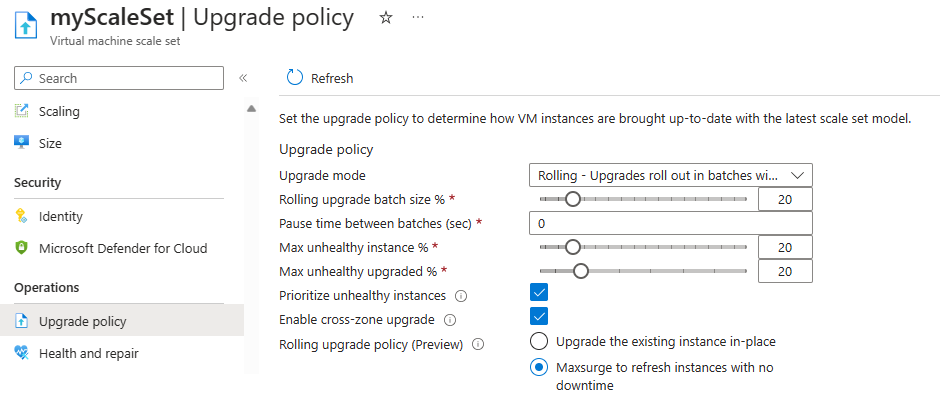
Hämta löpande uppgraderingsstatus
När en löpande uppgradering utlöses i Azure-portalen visas en banderoll överst i skalningsuppsättningsresursen som informerar dig om att en löpande uppgradering pågår. Du kan klicka på visa information för att se status för den löpande uppgraderingen. När alla uppdateringar är klara försvinner banderollen.
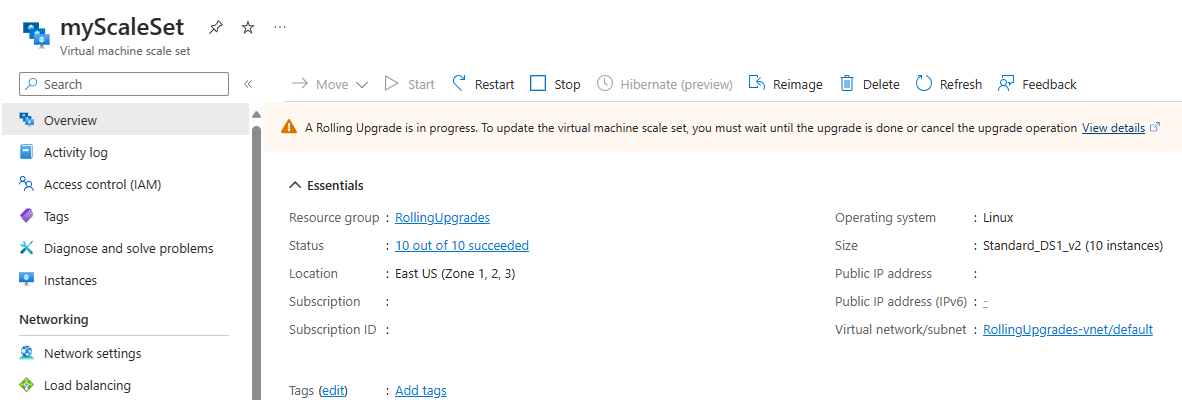
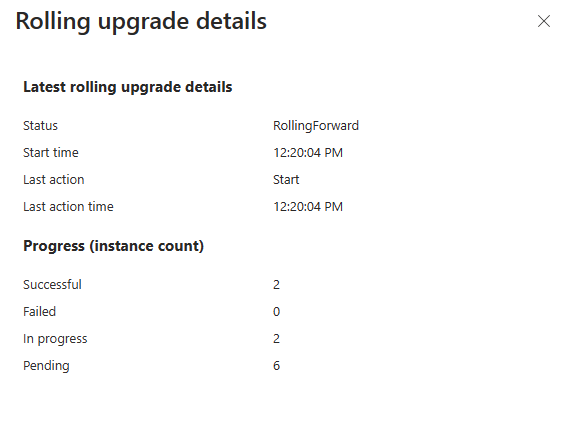
Dessutom kan du visa exakt vilka ändringar som distribueras i aktivitetsloggen. Den löpande uppgraderingshändelsen finns under Skapa eller uppdatera vm-skalningsuppsättning. Välj Ändra historik för att granska vad som uppdateras.
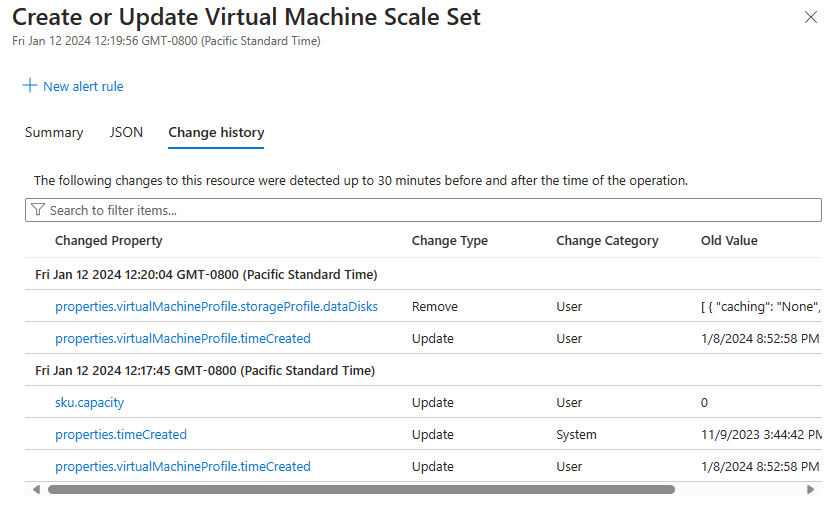
Avbryt en löpande uppgradering
Du kan avbryta en löpande uppgradering med hjälp av Azure-portalen genom att välja visningsinformationen i banderollen ovanför skalningsuppsättningen. I popup-fönstret kan du visa aktuell status och längst ned är ett alternativ för att avbryta uppgraderingen .
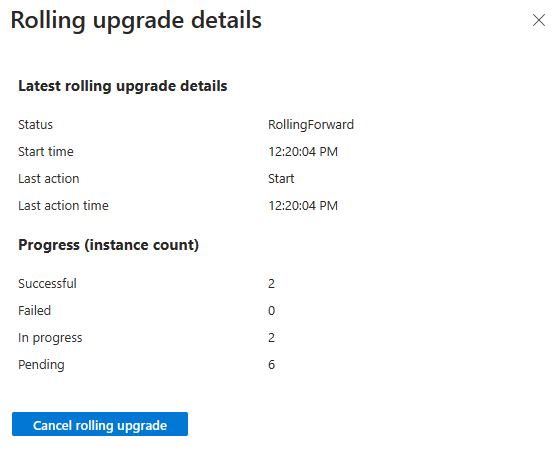
Starta om en löpande uppgradering
Om du bestämmer dig för att avbryta en löpande uppgradering eller om uppgraderingen har stoppats på grund av ett principintrång utlöser eventuella fler ändringar som resulterar i en annan ändring av skalningsuppsättningsmodellen en ny löpande uppgradering. Om du vill starta om en löpande uppgradering utlöser du en allmän modelluppdatering. Detta talar om för skalningsuppsättningen att kontrollera om alla instanser är uppdaterade med den senaste modellen.
Om du vill starta om en löpande uppgradering efter att den har avbrutits utlöser du skalningsuppsättningen för att kontrollera om instanserna i skalningsuppsättningen är uppdaterade med den senaste skalningsuppsättningsmodellen. Du kan göra detta genom att köra az vmss update.
az vmss update \
--name myScaleSet \
--resource-group myResourceGroup
Nästa steg
Lär dig hur du utför manuella uppgraderingar på VM-skalningsuppsättningar.